全国学生资助管理信息系统录入操作说明
- 格式:docx
- 大小:36.83 KB
- 文档页数:2

全国学生资助管理信息系统
全国学生资助管理信息系统
1、使用火狐浏器
2、导入功能需要使用办公软件Excel或2007版本,请提前安
装。
3、园中园的幼儿园负责人为本校校长
4、下载模板在输入信息时先启用宏,校验错误后再导入。
5、进入操作第一步修改密码。
初始密码为13579
6、每月25日维护一次,系统数据更新。
7、先进行学生录入,再进行家庭经济信息录入(要求信息准
确)。
8、困难学生认定管理(孤儿、残疾、精准扶贫户、五保户认
定为特困,认定时要有佐证材料,复印件为准,其他人员认定为困难)
9、信息录入时间为6月底
10、卡号录入全部为信用联社账号,以这次发放的账号为准。
11、录入学生必须要有学籍号,在这次发放名单中没有学籍号
的学生及时补建学籍号。
12、没有身份证号的学生不能发放,及时上户办理身份证号。
13、外省学生不录入,不发放。

全国学生资助系统操作方法全国学生资助系统是为了解决贫困学生接受资助和管理资助情况而建立的系统。
以下是全国学生资助系统的操作方法。
一、新生报名1. 学生登录学校官方网站,点击学生资助系统进入系统。
2. 在系统页面上选择新生报名选项。
3. 输入个人基本信息,包括姓名、性别、id号等。
4. 输入学习情况,包括高中毕业学校、成绩等。
5. 输入家庭情况,包括家庭成员、家庭经济状况等。
6. 提交申请并等待审核结果。
二、奖学金申请1. 学生登录学校官方网站,点击学生资助系统进入系统。
2. 在系统页面上选择奖学金申请选项。
3. 选择奖学金类型,包括一等奖学金、二等奖学金等。
4. 输入个人学习情况,包括学习成绩、荣誉证书等。
5. 输入家庭经济状况,包括家庭收入、生活费用等。
6. 上传个人陈述材料,包括对奖学金的申请理由、个人成长经历等。
7. 提交申请并等待审核结果。
三、助学贷款申请1. 学生登录学校官方网站,点击学生资助系统进入系统。
2. 在系统页面上选择助学贷款申请选项。
3. 输入个人学习情况,包括学习成绩、学习计划等。
4. 输入家庭经济状况,包括家庭收入、生活费用等。
5. 上传个人陈述材料,包括对助学贷款的申请理由、个人成长经历等。
6. 提交申请并等待审核结果。
四、资助领取1. 学生登录学校官方网站,点击学生资助系统进入系统。
2. 在系统页面上选择资助领取选项。
3. 选择资助类型,包括奖学金、助学金等。
4. 输入领取信息,包括银行账户号码、开户行等。
5. 确认领取金额并提交申请。
6. 等待资助款项打入指定银行账户。
五、综合查询1. 学生登录学校官方网站,点击学生资助系统进入系统。
2. 在系统页面上选择综合查询选项。
3. 输入查询条件,包括学年、学籍号、id号等。
4. 选择查询类型,包括资助申请记录、资助领取记录等。
5. 点击查询按钮,系统会显示相应的查询结果。
总结:全国学生资助系统的操作方法主要包括新生报名、奖学金申请、助学贷款申请、资助领取和综合查询。

全国资助学生信息管理系统操作流程下载温馨提示:该文档是我店铺精心编制而成,希望大家下载以后,能够帮助大家解决实际的问题。
文档下载后可定制随意修改,请根据实际需要进行相应的调整和使用,谢谢!并且,本店铺为大家提供各种各样类型的实用资料,如教育随笔、日记赏析、句子摘抄、古诗大全、经典美文、话题作文、工作总结、词语解析、文案摘录、其他资料等等,如想了解不同资料格式和写法,敬请关注!Download tips: This document is carefully compiled by the editor. I hope that after you download them, they can help you solve practical problems. The document can be customized and modified after downloading, please adjust and use it according to actual needs, thank you!In addition, our shop provides you with various types of practical materials, such as educational essays, diary appreciation, sentence excerpts, ancient poems, classic articles, topic composition, work summary, word parsing, copy excerpts, other materials and so on, want to know different data formats and writing methods, please pay attention!全国资助学生信息管理系统操作流程一、系统登录流程:1. 打开电脑,并连接到互联网;2. 输入系统网址,跳转到登录页面;3. 输入用户名和密码,点击登录按钮;4. 验证身份信息,成功登录系统。
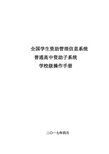
全国学生资助管理信息系统普通高中资助子系统学校级操作手册二〇一七年四月目录说明 (1)第一部分:系统介绍 (2)第1章功能及流程介绍 (2)1.1功能介绍 (2)1.2流程介绍 (5)第2章系统登录 (14)2.1首页介绍 (16)第3章系统界面介绍 (17)3.1一级菜单 (17)3.2子菜单 (17)3.3标签页 (18)3.4行政区划树 (19)3.5下拉框 (19)3.6按钮 (20)3.7对话框 (20)3.8提示信息 (20)3.9日期选择框 (21)第4章系统通用操作 (21)4.1查询 (21)4.2重置 (22)4.3高级查询 (23)4.4下载模板 (24)4.5模板批量导入 (24)4.6导出 (32)4.7分页 (37)4.8查看学生详细信息 (38)4.9修改密码 (41)第三部分:学校操作人员系统操作说明 (43)第5章学生信息管理 (45)5.1在校学生信息查看 (45)5.2家庭经济信息录入 (46)5.3困难学生认定管理 (56)5.4学生银行卡号管理 (66)第6章资助项目管理 (74)6.1国家资助 (74)6.2地方政府资助 (89)6.3学校资助 (93)6.4社会资助 (102)第7章财政资金管理 (111)7.1国家资助 (111)第8章信息查询 (113)8.1 在校生资助信息查询 (113)8.2毕业生资助信息查询 (115)第9章统计报表 (116)9.1常用报表 (116)第10章政策文件 (118)10.1政策文件管理 (118)第四部分:学校审核人员系统操作说明 (120)第11章学生信息管理 (120)11.1在校学生信息查看 (120)11.2困难学生认定结果查看 (121)第12章资助项目管理 (124)12.1国家资助 (124)12.2地方政府资助 (132)12.3学校资助 (134)12.4社会资助 (136)第13章财政资金管理 (138)13.1国家资助 (138)第14章信息查询 (139)14.1 在校生资助信息查询 (139)14.2毕业生资助信息查询 (141)第15章统计报表 (142)15.1常用报表 (142)第16章政策文件 (143)16.1政策文件管理 (143)说明1.本手册只适用于全国学生资助管理信息系统-普通高中资助子系统用户使用。
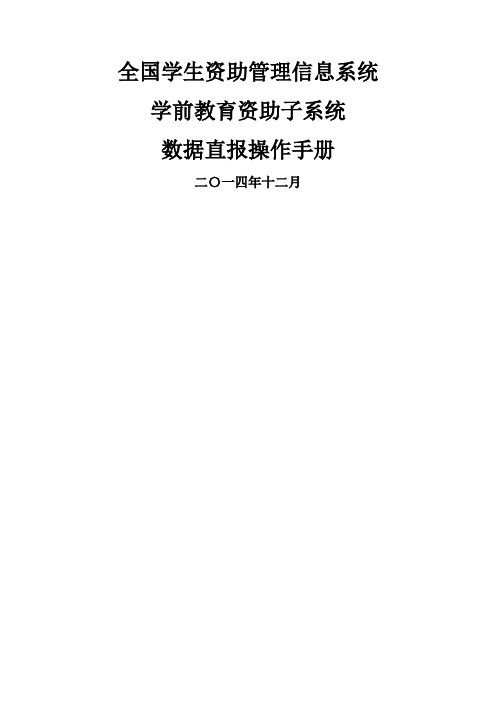
全国学生资助管理信息系统学前教育资助子系统数据直报操作手册二〇一四年十二月目录说明1.本手册只适用于全国学生资助管理信息系统-学前教育资助子系统用户使用。
2.学前教育资助子系统提供对FireFox、IE8、IE9浏览器客户端的支持。
3.文档中所有困难学生指的是有受助需求的家庭经济困难学生。
第一部分:操作总体说明第1章系统登录打开浏览器,访问“全国学生资助管理信息系统”登录页面,如下图所示:图1_1登录页面注:如果中央级用户发布了紧急公告,并设置了首页显示,那么打开登录页面时,会显示紧急公告信息,点击<上一条>和<下一条>按钮可以切换查看多条紧急通知信息。
如下图所示:图1_2紧急通知窗口输入用户名、密码及验证码,点击<登录>按钮进入系统,显示系统界面,页面右上方为系统主菜单,点击相应主菜单可以进入对应页面。
页面下方为首页展示区域,主要是办公区,展示“待办事项”、“通知公告”、“工作进展”等信息,登录后一般都默认显示系统首页。
注:如果登录后,首页柱状图不显示,则需要安装flashplayer 软件,请到Adobe官方网站:进行下载,点击右侧<立即安装>按钮,如下图所示:图1_3flash软件安装页面然后在页面下方,点击<运行>按钮,如下图所示:图1_4运行安装程序安装完成后,关闭浏览器,再重新打开浏览器,重新登录即可。
1.首页介绍(1)“待办事项”区域显示的信息为待审核的资助名单数量、待公示的名单数量及待发放的名单数量。
(2)“通知公告”区域显示的信息为【日常办公->通知公告】模块中最新维护的公告信息,如果点击右上方的<更多>按钮,弹出公告列表窗口。
(3)“工作进展”区域显示的信息为各项资助的名单审核情况统计图和资金发放情况统计图,统计范围为当前区县管辖的所有幼儿园。
将鼠标移动到柱状图,会显示所占百分比。
注:点击工作进展右侧的按钮,可以切换统计图。
点击图表名右侧的<查看进度表>按钮,弹出“工作进度查看”窗口。

义务教育阶段全国学生资助管理信息系统数据(模板)录入和审核流程
1、登录全国资助管理信息系统,进入义务教育业务操作人员账号
2、进入首页点击"资助业务管理”标签后,依次点击学生信息管理、导出、查询结果导出,输入用户密码,导出义务教育在校学生信息查看-模板。
3、依次点击家庭经济信息录入、下载模板(义务教育家庭经济信息录入-模板),用Excel 打开模板,采用函数“查找与引用”中Vlookup把“义务教育在校学生信息查看-模板”中学生信息粘贴到“义务教育家庭经济信息录入-模板”中,完成后使用模板批量导入导入信息。
4、依次点击困难学生认定管理、下载模板(困难-学生认定管理-模板)、模板批量导入,完成困难学生认定
5、依次点击资助项目管理、国家资助、寄宿生生活补助、资助名单录入后下载模板(义务教育寄宿生生活补助资助名单-模板),模板批量导入完成资助名单录入。
6、登录全国资助管理信息系统,进入义务教育业务审核人员账号,依次点击资助项目管理、国家资助、寄宿生生活补助、资助名单审核、审核、通过,完成审核。
国学生资助管理系统操作方法
全国学生资助管理系统是中国教育部为方便学生申请资助,管理学生资助信息的系统。
学生可以通过该系统申请各类资助,包括国家助学金、助学贷款、助学补助、留学生资助等。
下面是关于全国学生资助管理系统的操作方法:
访问网站:学生可以在教育部网站或者全国学生资助管理系统官方网站上找到入口进入系统。
注册:学生需要在系统上注册账号,并填写个人信息。
登录:使用注册时填写的用户名和密码登录系统。
填写申请材料:根据提示填写申请资助的材料,包括个人信息、家庭经济情况、成绩单、申请原因等。
提交申请:完成填写后,按照系统提示提交申请。
查询审核结果:学生可以在系统中查询申请的审核结果。
注意:申请资助的具体条件和流程可能会根据不同地区和不同资助类别有所差别,学生需要仔细阅读相关规定并遵守。
全国资助学生信息管理系统操作流程下载温馨提示:该文档是我店铺精心编制而成,希望大家下载以后,能够帮助大家解决实际的问题。
文档下载后可定制随意修改,请根据实际需要进行相应的调整和使用,谢谢!并且,本店铺为大家提供各种各样类型的实用资料,如教育随笔、日记赏析、句子摘抄、古诗大全、经典美文、话题作文、工作总结、词语解析、文案摘录、其他资料等等,如想了解不同资料格式和写法,敬请关注!Download tips: This document is carefully compiled by theeditor.I hope that after you download them,they can help yousolve practical problems. The document can be customized andmodified after downloading,please adjust and use it according toactual needs, thank you!In addition, our shop provides you with various types ofpractical materials,such as educational essays, diaryappreciation,sentence excerpts,ancient poems,classic articles,topic composition,work summary,word parsing,copy excerpts,other materials and so on,want to know different data formats andwriting methods,please pay attention!全国资助学生信息管理系统操作流程详解全国资助学生信息管理系统是国家为了更有效地管理和发放各类教育资助,确保教育资源公平分配而设立的重要平台。
全国学生资助管理信息系统录入操作说明
一、系统登录
1.在浏览器中输入学生资助系统的网址,进入系统登录页面。
2.输入正确的用户名和密码,点击“登录”按钮,进入系统主界面。
二、学生信息录入
1.在系统主界面,点击“学生管理”模块进入学生信息查询页面。
2.点击“添加学生”按钮,进入学生信息录入页面。
5.输入学生家庭情况,如家庭住址、家庭人口等。
6.输入学生就读信息,如所在学校、学院、专业等。
7.点击“保存”按钮,完成学生信息的录入。
三、家庭经济状况录入
1.在系统主界面,点击“学生管理”模块进入学生信息查询页面。
2.在学生信息查询页面选择需要录入家庭经济状况的学生。
3.点击学生姓名进入学生详细信息页面。
5.输入学生家庭的收入情况,如父母工资收入、其他家庭收入等。
6.输入学生家庭的支出情况,如房租、生活费、医疗费等。
7.点击“保存”按钮,完成家庭经济状况的录入。
四、资助申请录入
1.在系统主界面,点击“资助管理”模块进入资助申请查询页面。
2.点击“添加申请”按钮,进入资助申请录入页面。
3.输入资助申请的基本信息,如资助类型、申请日期、申请金额等。
4.选择需要申请资助的学生。
5.输入申请资助的原因、目的等相关信息。
6.上传资助申请的证明材料,如收入证明、家庭经济状况证明等。
7.点击“保存”按钮,完成资助申请的录入。
五、资助发放录入
1.在系统主界面,点击“资助管理”模块进入资助发放查询页面。
2.在资助发放查询页面选择需要录入资助发放的学生。
3.点击学生姓名进入学生详细信息页面。
5.输入资助的具体发放信息,如发放日期、发放金额等。
6.选择资助的具体发放方式,如银行转账、支票等。
7.输入其他相关信息,如资助发放的用途等。
8.点击“保存”按钮,完成资助发放的录入。
六、系统退出
1.在系统主界面,点击右上角的“退出”按钮,退出系统。
2.确认退出提示后,选择“确定”按钮,退出系统。